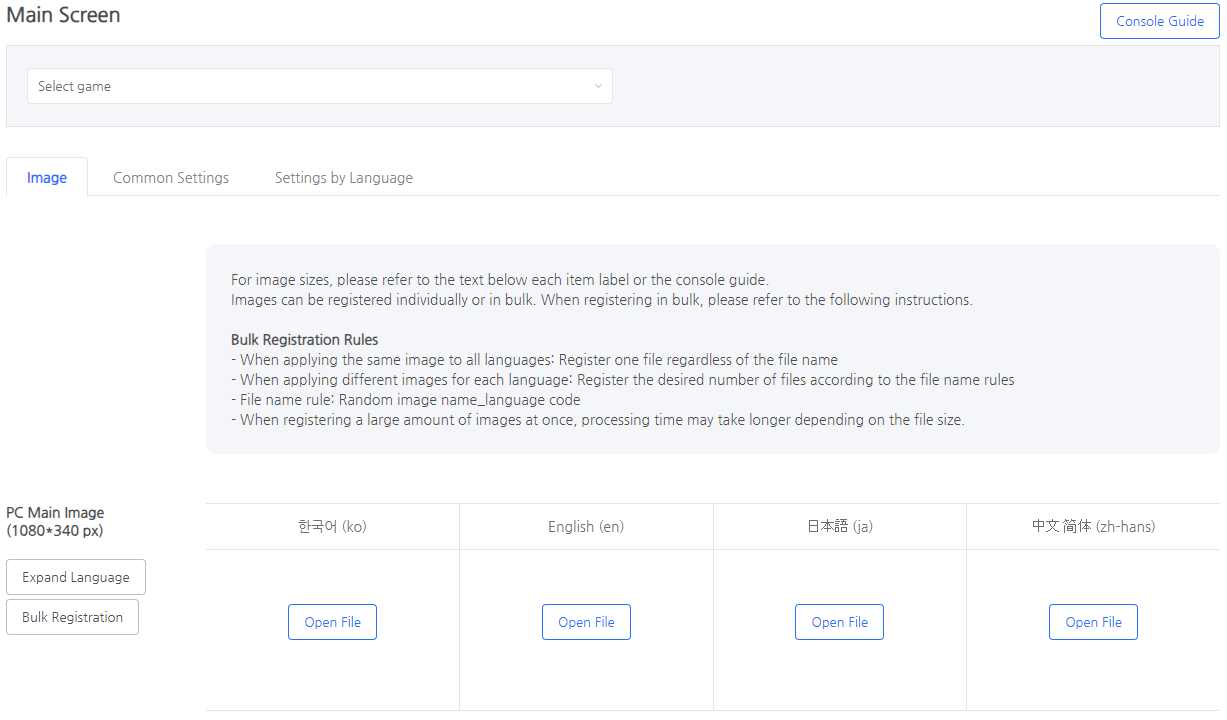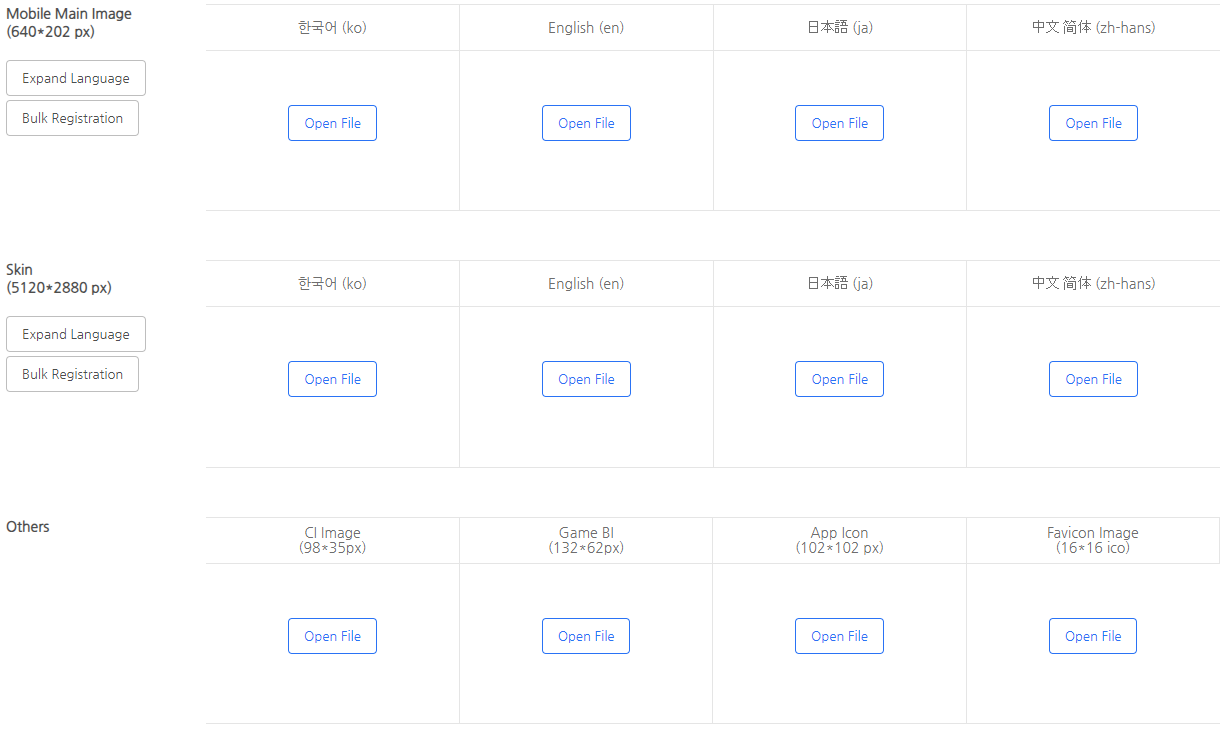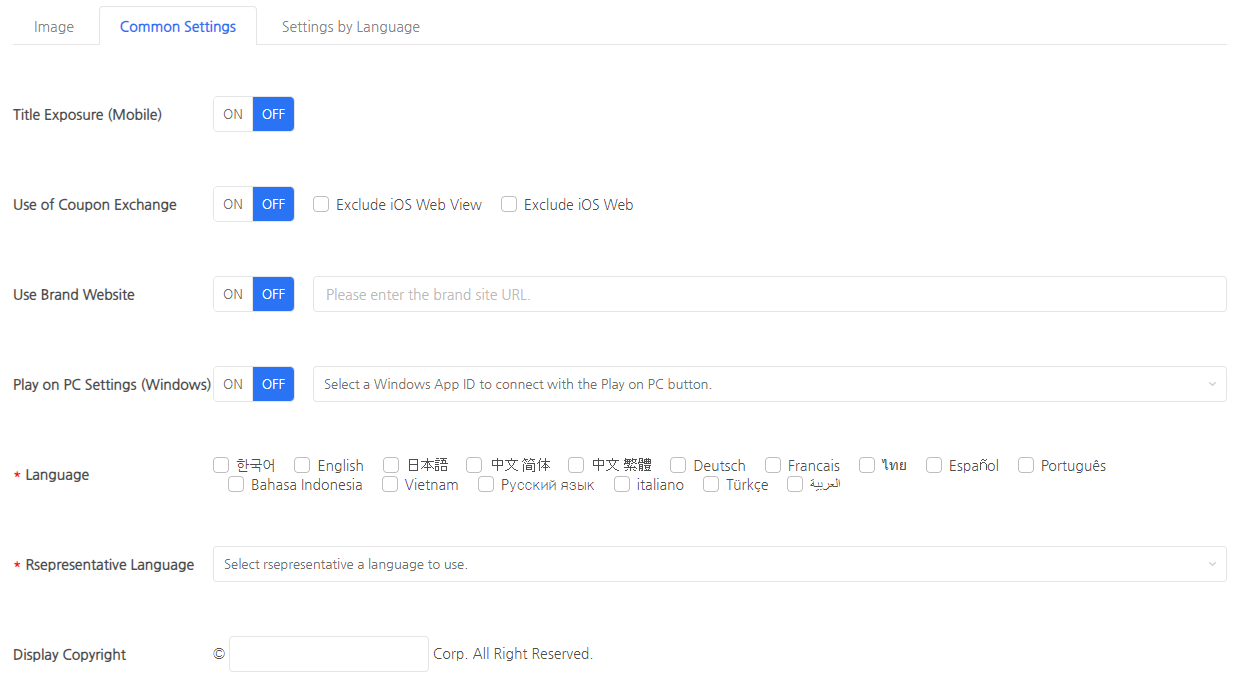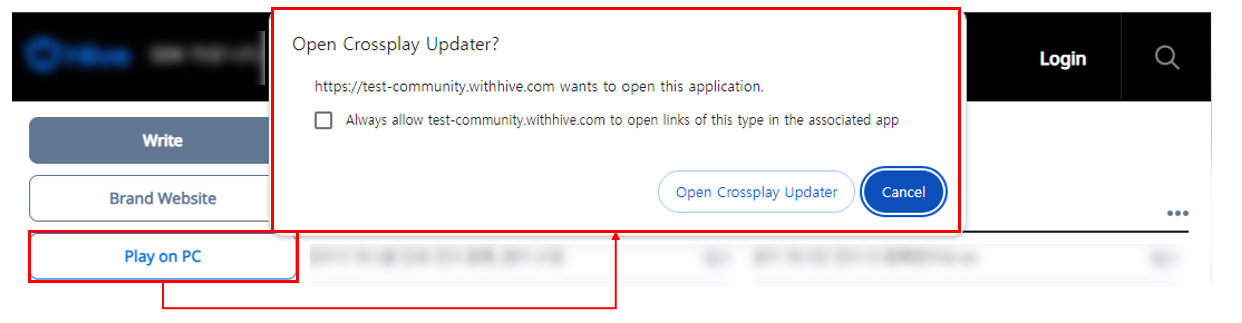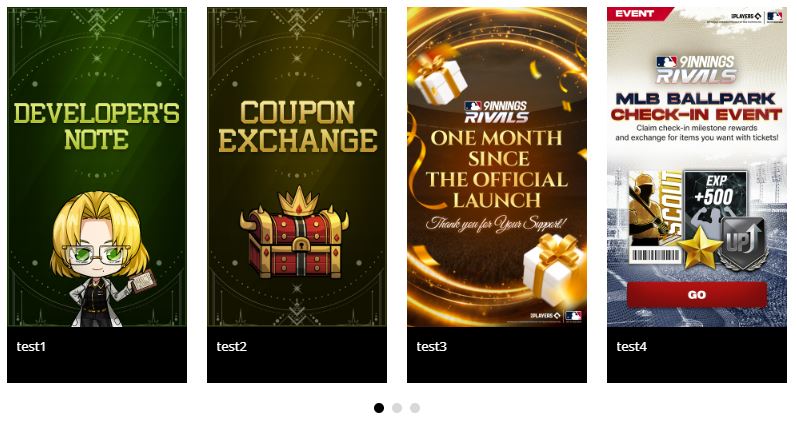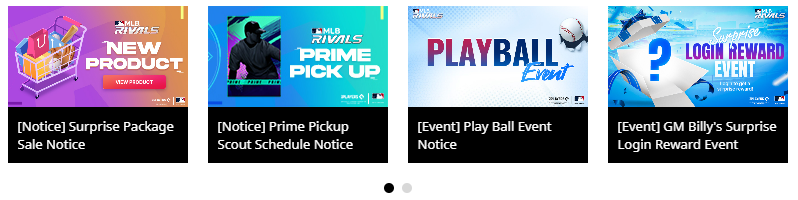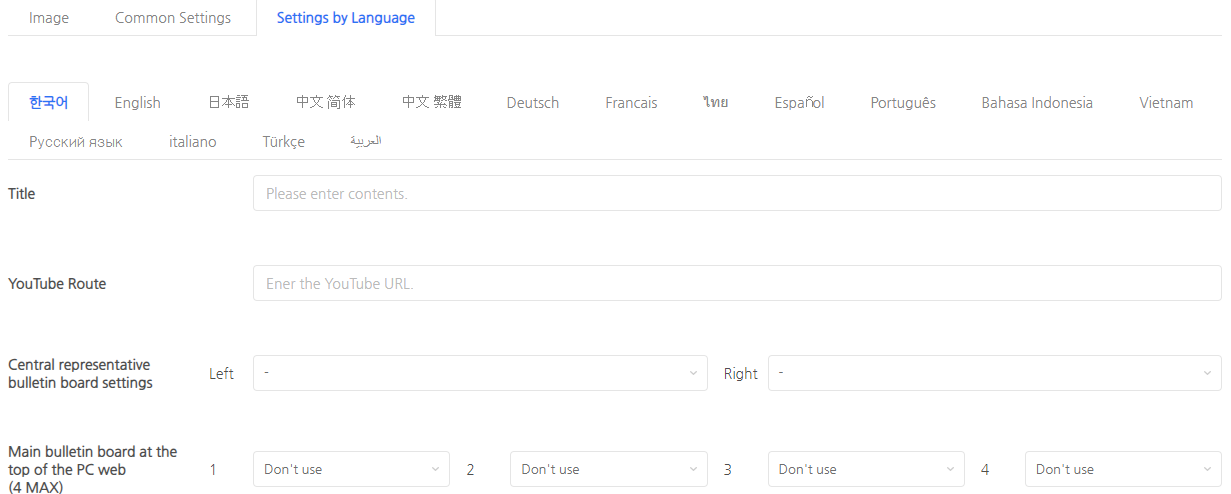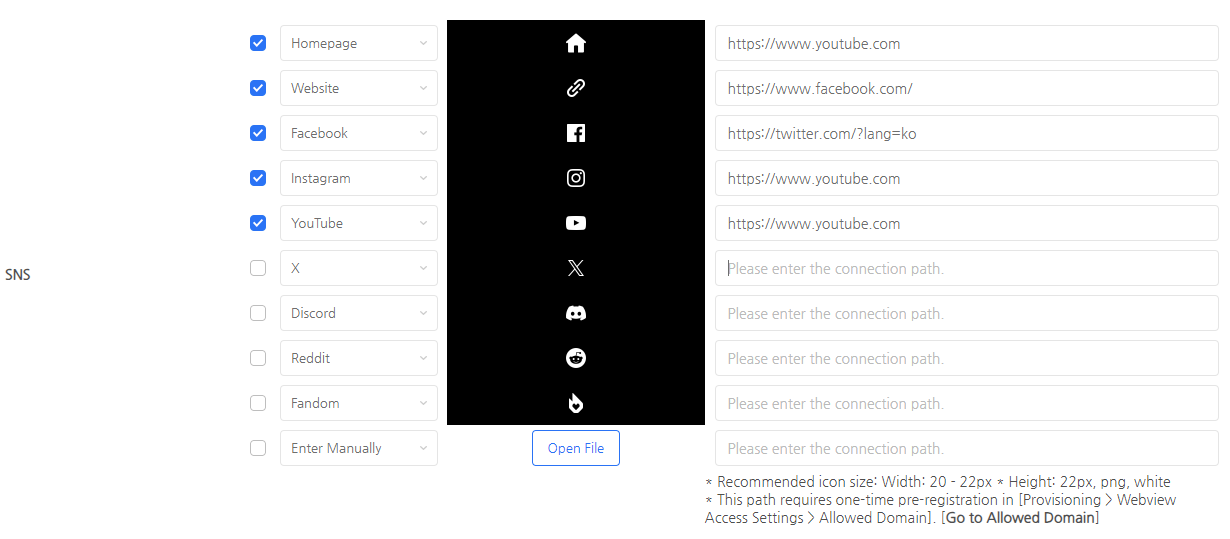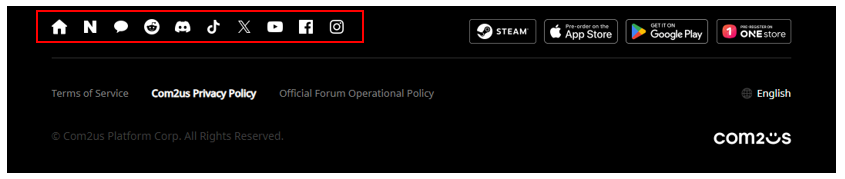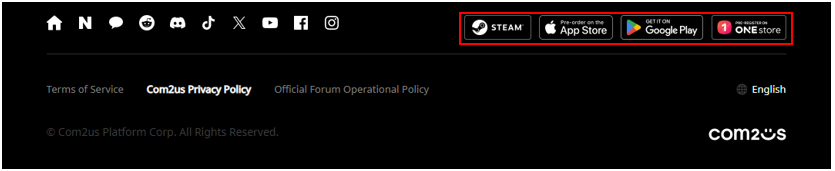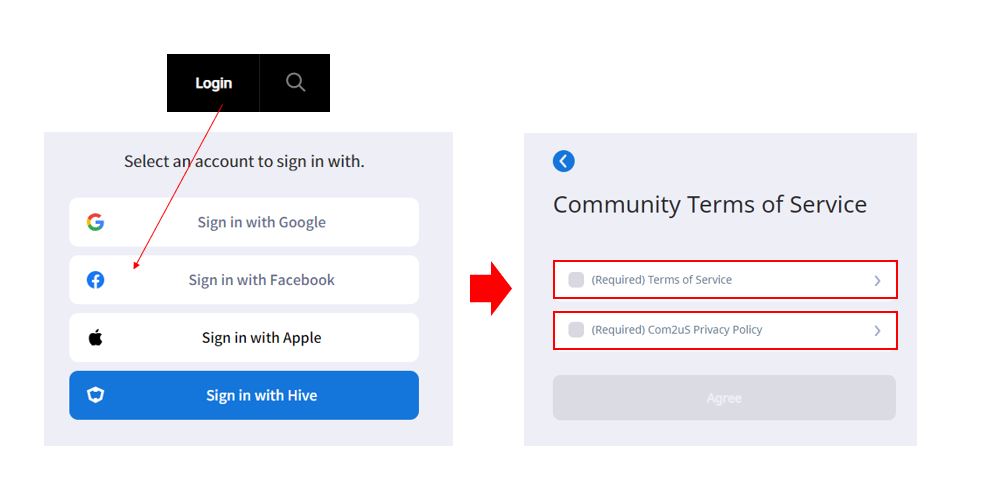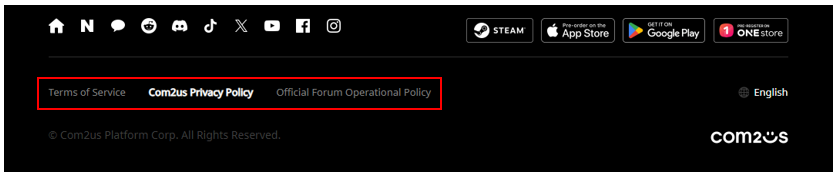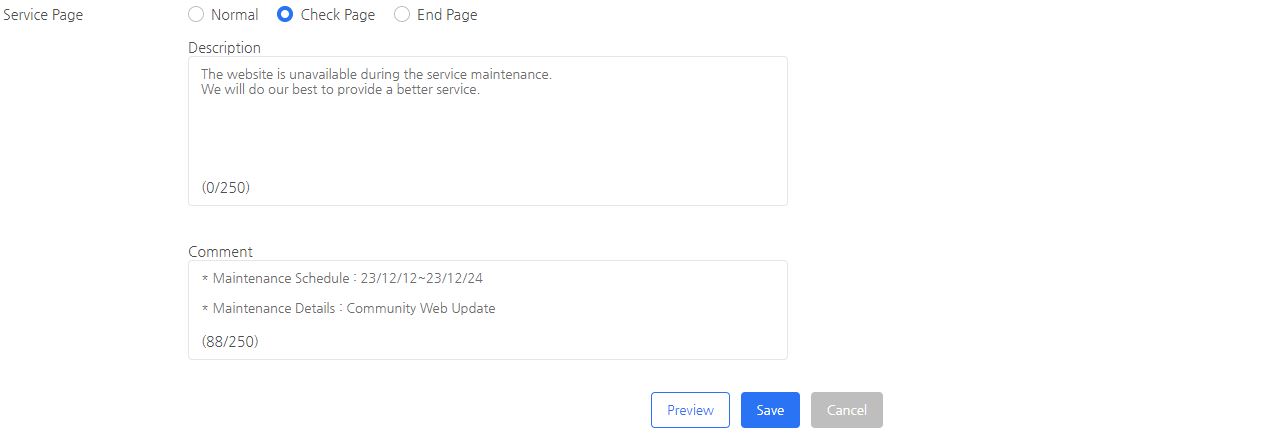主屏幕
註冊圖像資產或設置顯示在社區主頁上的功能。
主頁元素如標題和社交媒體圖標可以根據使用的網站語言進行註冊。
請在圖像資產中檢查圖像註冊位置和圖像規格。
圖片¶
這是一個註冊構成社區背景的圖像資產的頁面。
圖像適用於所有人,不論網站語言。
PC 主機¶
- 設置PC網站的主圖像。
- 1080 * 340px大小
- 為16種語言單獨註冊
行動主頁¶
- 設置移動網站的主圖像。
- 640 * 202px 大小
- 為16種語言單獨註冊
皮膚¶
設置一個作為整個PC網站背景的圖片。
- 不要在手機上顯示
- 5120*2880px 大小
- 為 16 種語言**單獨**註冊
- 詳細指南
其他¶
註冊所有16種語言
| CI 圖像 | 遊戲 BI(遊戲標誌) | 應用程式圖示 | 網站圖示 |
| 在GNB中暴露 | 居中偏左 | 浏览器顶部 | |
| 電腦, MO | 電腦, MO | 電腦 | 電腦 |
| 98*35px | 132*62px | 102*102px | 16*16px |
| gif, png, jpg, jpeg | gif, png, jpg, jpeg | gif, png, jpg, jpeg | ico |
Note
擴展語言,大宗註冊
- 當您點擊擴展語言按鈕時,您可以檢查16種語言的圖像註冊狀態。
- 您可以註冊兩個或更多圖像。請查看大宗註冊規則以獲取更多詳細信息。
預覽語言和類型¶
您可以按語言和設備(PC、手機)預覽社區網站。
常見設定¶
標題曝光(行動裝置)¶
決定是否在手機首頁圖片上方顯示標題文字。
使用優惠券兌換¶
- 決定是否顯示優惠券兌換按鈕。
- 所需的優惠券兌換資訊會自動傳送。
- 當你通過社區進入優惠券兌換頁面時,遊戲伺服器資訊和客服代碼會自動顯示。
- 優惠券兌換按鈕僅對擁有玩家ID的登入用戶顯示。
- 例如,現有的Hive會員在遊戲啟動前加入社區 → 可以登入,但不會顯示優惠券兌換按鈕。
- 如果不想在iOS設備上使用,請使用排除iOS網頁視圖 / 排除iOS網頁選項。
使用品牌網站¶
- 決定是否顯示品牌網站按鈕。
- 品牌網站按鈕不會在遊戲內的網頁視圖中顯示。
在 PC 上遊玩設定 (Windows)¶
- 決定是否將播放按鈕暴露給能夠運行PC遊戲啟動器的電腦。
- 您必須將 PC 遊戲的 AppID 連接到「在 PC 上遊玩」按鈕。
- 當您按下「在 PC 上遊玩」按鈕時,將會運行連接的 Windows PC 遊戲的跨平台啟動器。(MacOS 將在未來提供。)
- 登入社區後,您在使用「透過電腦遊玩按鈕」進行電腦遊戲時將自動登入。
使用語言¶
- 選擇社區的操作語言。只有選定的語言所使用的網站將向用戶公開。
- 請務必設置使用的語言,以便社區能夠正常運作。
代表性語言¶
- 選擇主要語言以替代使用的語言。
- 請確保設置代表語言,以便社區能夠正常運作。
- 代表語言將在以下情況下使用。
- 遊戲內:如果語言不包含在遊戲設備語言中,則會顯示代表語言
- 網站:如果語言不包含在瀏覽器語言中,則會顯示代表語言
顯示版權¶
- 輸入公司資訊以顯示在社區網站頁腳的版權聲明中。
- 雖然這對功能來說不是必需的,但在社區運營期間必須輸入。
置頂文章橫幅曝光設定¶
- 決定使用橫幅還是豎幅作為頂部帖子橫幅。
- 頂部帖子橫幅顯示在板頁的帖子標題上方。
- 如果您使用橫幅,請上傳一張450 x 800比例的圖片。
- 如果您使用豎幅,請上傳一張800 x 450比例的圖片。
一般公告板預覽圖片¶
- 一般板會根據帖子中包含的圖片自動顯示預覽圖片。
- 如果您關閉一般板的預覽圖片,預覽圖片將被隱藏。
預覽語言,類型¶
您可以按語言和設備(PC/Mo)預覽社區網站。
按語言設定¶
標題¶
輸入社區網站的標題。
PC 暴露位置¶
- 遊戲 BI 在 GNB 旁邊的標題
- 網頁圖示旁邊的標題
- 應用程式圖示底部的標題
MO 暴露位置¶
- 移動主圖上方
- 標題內容自動反映在SEO元標籤中
- 標題
- meta property="og:site_name"
YouTube 路由¶
- 輸入要顯示在 YouTube 區域的 URL。
- 確保輸入由 YouTube 提供的嵌入 URL 作為 URL。
如何檢查嵌入網址¶
- YouTube 影片 > 分享按鈕 > 嵌入 > 複製並輸入對應於 src 值的嵌入 URL
中央主板設定¶
- 選擇兩個代表性的板塊顯示在主頁底部。
- 左側的板塊必須已註冊。
PC 網頁頂部的主板¶
- 選擇要在PC網站標題旁顯示的主板。
- 這是可選的,您最多可以選擇4個。
社交媒體¶
- 在網站頁腳設置要顯示的社交媒體。
- 提供總共12個社交媒體圖標,您也可以註冊自己的圖標。
- 最多可以顯示10個社交媒體圖標。
- 建議的圖標大小為寬度(20-22px)* 高度(22px,png)。
- 如果社交媒體路徑在網頁視圖中顯示不正確,請從以下菜單註冊域名。
- Provisioning > Webview Access Settings > Allowed Domain
下載¶
- 暴露一個按鈕以移動到下載路徑。
- Apple App Store、Google Play Store 和 One Store 有單獨的預註冊/下載按鈕。
- 設置 PC(Steam)下載按鈕時,僅在 PC 網頁上顯示,而不在移動設備上顯示。
條款和條件 (用於社區註冊)¶
- 設置當新成員加入社區時顯示的網頁登錄條款。
- 這不適用於在遊戲中創建帳戶的用戶。
Warning
網頁登入條款是必要的設定,如果未設定,社群登入將無法正常運作。
使用配置菜單¶
- 您可以通过**提供条款**菜单显示术语,而无需创建单独的页面。
- 您必须根据以下条款和路径规则进行书写,以确保正常操作。
| 檢查清單 | 備註 |
|---|---|
| 條款路徑需要 M 代碼和 T 代碼,並以 "/" 分隔。 |
|
| 在控制台註冊條款時,請確保按語言區分它們。 |
|
使用單獨的頁面¶
- 如果公司有單獨的條款頁面,可以使用。
- 沒有單獨的連接路徑規則。
- 第一次註冊時,必須通過進入 Provisioning > Webview Access Settings > Allowed Domain 來註冊。
在配置菜單中查看條款和條件¶
- 只有在從「基本和審查」標籤複製路徑時,M 代碼會被複製。
- 請確保您也從「同意條款」標籤複製 T 代碼 並將其輸入到條款路徑中。
- 在 T 代碼中為每種語言註冊條款(1 M 代碼),以使用通用條款路徑。(參考圖片)
- 如果使用多個 M 代碼,請在社區主管理菜單中按語言註冊它們。

條款和條件(始終顯示在社區頁腳)¶
- 設定服務公司的服務條款、隱私政策和運營政策。
- 已勾選的條款將顯示,並且公司名稱將自動輸入。
- 雖然這對功能不是必需的,但在社區運營期間必須輸入。
強調隱私政策(加粗)¶
您可以設定「隱私政策」的條款和條件是否為粗體。
預覽類型¶
您可以按設備(PC、手機)預覽社區網站。
服務狀態¶
- 您可以更改每個社區網站語言的服務狀態。
- 描述和備註欄中的文本可以自由修改。
- 檢查頁面和退出頁面之間唯一的區別是主文本,其餘功能相同。
- 正常: 變更為正常狀態,使用者可以訪問社區網站。
- 檢查頁面: 顯示為可以用作網站維護通知的頁面。此外,當您首次創建社區時,社區會設置為維護狀態。
- 結束頁面: 顯示為在服務終止時可以使用的頁面。